Avaliações do editor: Avaliações do usuário:[Total: 0 Average: 0].ilfs_responsive_below_title_1 { largura: 300px; } @media(largura mínima: 500px) {.ilfs_responsive_below_title_1 { largura: 300px; } } @media(largura mínima: 800px) {.ilfs_responsive_below_title_1 { largura: 336px; } }
Amazon Drive foi lançado no primeiro trimestre de 2011 como um aplicativo de armazenamento em nuvem. Inicialmente era conhecido como Amazon Cloud Drive e oferecia serviços de backup e compartilhamento de arquivos/fotos. Usando uma conta padrão da Amazon, os usuários podem transferir arquivos e pastas de qualquer dispositivo, incluindo celulares, tablets, sistemas de computador e muito mais, diretamente do navegador ou usando o aplicativo Amazon Photos.
Mas as novidades chegaram in é que após 11 anos de uso, a Amazon encerrará o serviço em 31 de dezembro de 2023, quando o acesso a ele será totalmente cortado. Mas mesmo antes disso, os uploads para o Amazon Drive serão interrompidos em 31 de janeiro de 2023. Os usuários ainda têm mais de um ano para determinar um serviço de armazenamento em nuvem alternativo e mover todos os seus arquivos e fotos para o novo destino.
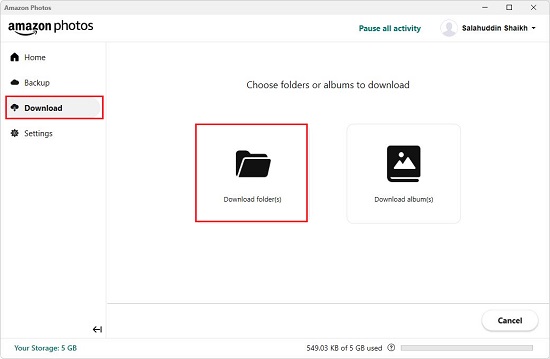
Até agora no que diz respeito ao armazenamento em nuvem, uma das alternativas óbvias e preferidas de milhões de usuários será, naturalmente, o Google Drive. Neste artigo, explicaremos os métodos que você pode implantar para transferir facilmente seus dados do Amazon Drive para o Google Drive antes que eles finalmente encerrem o dia.
Usando o Google Drive Desktop App e o Amazon Photos App.
Quando você instala o aplicativo Google Drive Desktop, ele monta uma unidade virtual no Windows Explorer e usa uma letra de unidade semelhante às suas unidades físicas. Ao abrir o Drive Virtual, todos os arquivos e pastas do seu Google Drive serão exibidos. Se você copiar arquivos ou pastas para esta unidade virtual, eles serão sincronizados automaticamente com seu Google Drive. Neste método, usaremos este recurso para transferir dados do Amazon Drive para o Google Drive.
1. Baixe e instale o Google Drive para computador e o aplicativo Amazon Photos.
2. Abra seu aplicativo Amazon Photos, faça login em sua conta e clique em’Download’no painel de navegação à esquerda.
3. Em seguida, clique em’Baixar pastas’e selecione a pasta que deseja baixar.
4. Agora clique no botão’Baixar para’no canto inferior direito e selecione a pasta de destino em seu sistema onde deseja baixar todo o conteúdo da pasta Amazon escolhida.
5. O download começará imediatamente e pode demorar um pouco dependendo do tamanho dos dados a serem baixados. Assim que o download for concluído, os arquivos e pastas estarão visíveis na pasta selecionada em seu sistema em Amazon Photos Downloads/
6. Em seguida, copie esta pasta para o local designado ou pasta em seu Google Drive usando a letra do Virtual Drive e todos os dados serão sincronizados automaticamente com seu Google Drive.
7. Repita o processo acima para cada pasta que deseja transferir do Amazon Drive para o Google Drive. Lembre-se de que esse método permite que você baixe a pasta inteira em seu Amazon Drive. Você não poderá selecionar arquivos específicos para download. Se desejar fazer isso, você deve navegar até o aplicativo da web Amazon Drive, selecionar e baixar arquivos individuais ou múltiplos e, em seguida, transferi-los para o Google Drive por meio de seu Virtual Mounted Drive.
Usando cloudHQ Sync & Backup
cloudHQ é um software que sincroniza seus dados (arquivos e pastas) entre várias plataformas de nuvem como Amazon Drive, Google Drive, Dropbox, OneDrive e muito mais. Nenhum software é necessário para ser instalado neste procedimento, pois todo o processo de sincronização é realizado online.
1. Clique aqui para navegar até cloudHQ (Sync & Backup) e clique em’Switch to backup/one-way sync’.
2. Clique em Amazon Cloud Drive para selecioná-lo como o serviço de nuvem de origem de onde você fará backup dos arquivos e pastas.
3. cloudHQ solicitará que você se inscreva para uma conta gratuita. Você pode usar sua Conta do Google para se inscrever.
4. Clique no botão’Adicionar Amazon Cloud Drive’e faça login na sua conta Amazon.
5. Escolha se deseja fazer backup de toda a conta do Amazon Drive ou de uma pasta existente e clique em’Avançar’.
6. Se você optou por fazer backup de uma pasta existente, a próxima tela solicitará que você selecione a pasta. Basta clicar no nome da pasta para selecioná-la e clicar em’Avançar’. Você não poderá selecionar mais de uma pasta. Para fazer backup de outra pasta, você deve criar outro par de sincronização conforme explicado abaixo.
7. Na próxima tela, selecione Google Drive como armazenamento em nuvem de destino. Clique em’Adicionar Google Drive’e faça login na Conta do Google onde deseja fazer backup dos dados do Amazon Drive.
8. Agora você será solicitado a selecionar se deseja fazer backup da pasta Amazon na pasta raiz da sua conta do Google Drive ou em uma pasta existente. Você também pode criar uma nova pasta e replicar os dados do Amazon Drive nela. Neste exemplo, criaremos uma nova pasta no Google Drive para fazer backup dos dados e você deverá especificar um nome para ela.
9. Duplique todas as suas seleções e escolhas que serão exibidas na tela e clique em ‘Ok’.
10. Clique em’Iniciar sincronização’para iniciar o processo de backup. Se você deseja fazer backup de outra pasta do Amazon Drive, clique em’Adicionar mais um par de sincronização’e repita o processo acima novamente.
11. Os detalhes e o status da sincronização serão exibidos na próxima tela. Você também pode clicar em’Exibir eventos de sincronização’para ver o status detalhado.
Usando o odrive Desktop Sync
Odrive é um bom sistema de gerenciamento de nuvem com uma interface de usuário da Web e um desktop para download Aplicativo de sincronização que permite manter e visualizar seus arquivos em nuvem em seu computador local com consumo de espaço no disco rígido, a menos que você opte por sincronizá-los.
Odrive não possui nenhum recurso de sincronização de nuvem para nuvem, portanto, neste método, anexaremos (vinculando) o armazenamento do Amazon Drive e do Google Drive no odrive e, em seguida, usaremos o programa Desktop Sync para transferir arquivos do primeiro para o último. As etapas para realizar este processo são explicadas a seguir:
1. Clique aqui para navegar até odrive e fazer login para obter uma versão gratuita usando sua Conta do Google. Certifique-se de que esta é a mesma conta (Google Drive) para a qual você deseja transferir seus arquivos e pastas do Amazon Drive.
2. Você será direcionado para o painel do odrive, onde observará que sua conta do Google Drive (aquela que você usou para fazer login) já está vinculada como um armazenamento.
3. A próxima etapa será vincular a conta do Amazon Drive. Clique em’Link Storage’e selecione’Amazon Drive’na caixa pop-up’Pick a Storage’. Clique em’Autorizar’, forneça as credenciais da sua conta Amazon e clique em’Permitir’para concluir o processo de vinculação. Agora você verá que o Amazon Drive também foi anexado como um armazenamento.
4. Em seguida, clique em ‘Desktop Sync’ no painel e baixe o pacote odrive Sync – Windows que é o Desktop Sync Client. Após a conclusão do download, instale o pacote em seu sistema.
5. O aplicativo será aberto automaticamente após a conclusão da instalação. Clique em’Começar’e faça login na conta odrive (Google) que você usou na Etapa 1 acima.
6. Agora clique com o botão direito do mouse no ícone do odrive na bandeja do sistema e clique em’Abrir pasta do odrive’. Você será direcionado para a pasta virtual odrive no Windows Explorer. Verifique se você pode ver as entradas para o armazenamento Amazon Drive e Google Drive que você vinculou acima.
7. Agora, clique duas vezes e abra a pasta da nuvem Amazon Drive, clique com o botão direito do mouse na pasta que deseja fazer backup e clique em’Sincronizar’. Em seguida, ative a caixa de seleção’Incluir subpastas’, se necessário, e clique no ícone grande de sincronização na caixa pop-up. Todos os arquivos e pastas que você escolheu sincronizar agora serão baixados para o seu sistema local e isso pode levar algum tempo, dependendo do tamanho da pasta.
8. Assim que uma pasta for sincronizada, você poderá ver uma marca azul ao lado de seu ícone e a extensão de nome de arquivo’.cloudf’será removida.
9. Clique com o botão direito do mouse na pasta/nome do arquivo que você sincronizou acima e clique em’Copiar’para copiá-los para a área de transferência.
10. Em seguida, abra a pasta do Google Drive em odrive, navegue até o local onde deseja salvar os arquivos/pastas, clique com o botão direito do mouse e clique em’Colar’ou use o atalho de teclado Ctrl + V.
11. Repita o processo acima das etapas 7 a 10 para todos os arquivos e pastas que deseja transferir do Amazon Drive para o Google Drive.
Você deve se lembrar que o método acima envolve o download (sincronização) de todos os arquivos e pastas do Amazon Drive para o seu sistema local e depois carregá-las no Google Drive. Portanto, você deve ter boa conectividade com a Internet e largura de banda para que o processo seja concluído com sucesso.
Você pode escolher qualquer um dos métodos que explicamos acima, dependendo do cenário e da quantidade de dados que deseja faça backup do Amazon Drive.
